كيفية إستخدام أداة تحديث JTAPI مع Cisco IPCC Express
المحتويات
المقدمة
يشرح هذا المستند كيفية تحديث إصدار عميل Java Telephony API (JTAPI) الذي يتم إستخدامه للاتصال بين خادم Cisco CallManager، وخادم حلول إستجابة العملاء (CRS)، وسطح المكتب الوكيل من Cisco داخل Cisco IP Contact Center (IPCC) Express. قبل الإصدار 3.03a من IPCC Express، يلزم اتصال كل عميل ب Cisco CallManager وتنزيل المكون الإضافي JTAPI محليا إلى سطح المكتب، ثم تنفيذ الترقية. باستخدام CRS الإصدار 3.03a والإصدارات الأحدث، يتم توفير أداة تحديث JTAPI التي يتم تشغيلها من خادم CRS الذي يقوم بتحديث جميع أجهزة الكمبيوتر المكتبية الوكيل.
المتطلبات الأساسية
المتطلبات
توصي Cisco بأن تكون لديك معرفة بالمواضيع التالية:
-
Cisco CallManager
-
إدارة Cisco CRS
المكونات المستخدمة
تستند المعلومات الواردة في هذا المستند إلى الإصدار 3.1 من Cisco IPCC Express والإصدارات الأحدث.
تم إنشاء المعلومات الواردة في هذا المستند من الأجهزة الموجودة في بيئة معملية خاصة. بدأت جميع الأجهزة المُستخدمة في هذا المستند بتكوين ممسوح (افتراضي). إذا كانت شبكتك مباشرة، فتأكد من فهمك للتأثير المحتمل لأي أمر.
الاصطلاحات
راجع اصطلاحات تلميحات Cisco التقنية للحصول على مزيد من المعلومات حول اصطلاحات المستندات.
المشكلة
في بيئة Cisco CRS، في حالة إجراء أي تغييرات على Cisco CallManager (مثل تطبيق أي حزمة (حزم) خدمة أو مواصفات هندسية محددة)، فمن الضروري التحقق من إصدار عميل JTAPI على كل من خادم CRS و Cisco CallManager هو نفسه. إذا كان عميل (عملاء) JTAPI مختلفا، فيمكن أن تظهر العديد من المشاكل. يتم إسقاط المكالمات عن المشاكل النموذجية، أو أن حالة الوكيل خاطئة، أو يتعذر على العملاء تسجيل الدخول.
ملاحظة: قم بتشغيل الأمر jview على كل من Cisco CallManager وخادم CRS لتحديد إصدار عميل JTAPI.
شكل 1: إصدار عميل JTAPI 
الحل
تتيح لك أداة تحديث عميل JTAPI تحديث عميل JTAPI على خادم تطبيقات إستجابة العملاء (CRA) من Cisco وسطح المكتب الوكيل من Cisco إلى نفس إصدار عميل JTAPI المستخدم من قبل Cisco CallManager.
أكمل الخطوات التالية لترقية إصدار JTAPI لسطح المكتب الوكيل لجميع البرامج في نفس الوقت:
-
على خادم CRA، حدد بداية>برامج>مسؤول Cisco CRA>أداة تحديث JTAPI.
شكل 2: فتح أداة تحديث JTAPI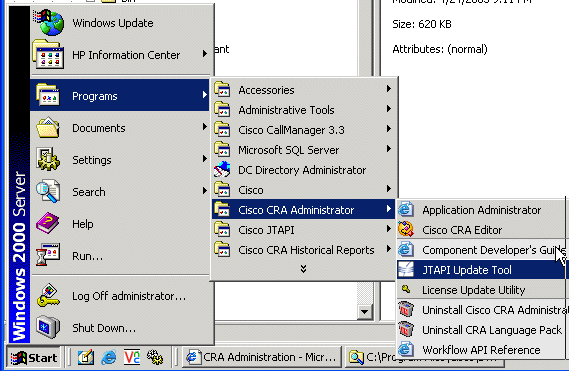
-
في نافذة "مرحبا بك في معالج تحديث عميل JTAPI"، انقر فوق التالي لمتابعة المعالج (شكل 3).
شكل 3: مرحبا بك في معالج تحديث عميل JTAPI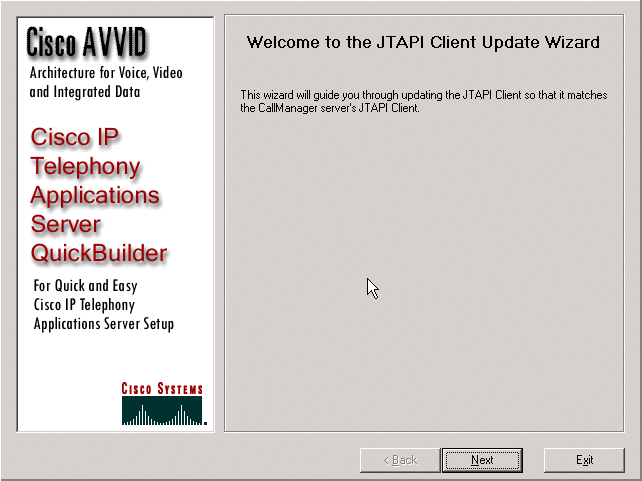
-
يعرض هذا نافذة إصدارات برنامج JTAPI Client الذي يتم إستخدامه من قبل خادم CRA و Cisco CallManager.
ملاحظة: إذا كانت الإصدارات المعروضة هي نفسها، انقر فوق خروج.
الشكل 4: تحديث JTAPI غير مطلوب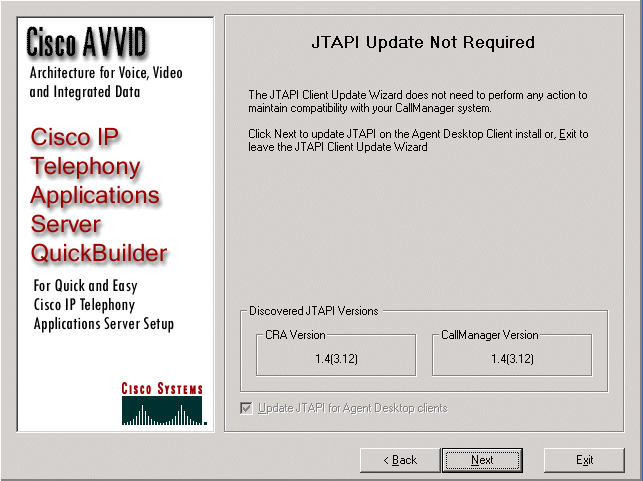
-
إذا كانت الإصدارات مختلفة، فتأكد من تحديد الخيار تحديث JTAPI لعملاء سطح المكتب الوكيل.
-
انقر فوق Next (التالي). تفتح نافذة تشير إلى أن JTAPI قد انتهى من التحديثات.
-
طقطقة خروج.
-
قم بإعادة تشغيل محرك CRA لكي يصبح التحديث ساري المفعول بأي من الطريقتين التاليتين:
-
أخترت نظام>محرك من ال CRA إدارة قائمة.
-
طقطقة إيقاف محرك.
-
عند توقف محرك CRA، انقر فوق بدء التشغيل.
أو
-
قم بإعادة تشغيل محرك CRA من نافذة خدمات Windows.
-
حدد بداية>برامج>أدوات إدارية>خدمات.
-
-
قم بتسجيل الخروج ثم على جميع العملاء للحصول على أحدث معلومات JTAPI من الموقع المشترك c:\ProgramFile\CISCO\Desktop_Config\Desktop\Agentins\JTAPI.
ملاحظة: في خادم CRS، إذا تلقيت رسالة الخطأ يتعذر على الأداة المساعدة للتحديث الاتصال ب LDAP. الرجاء التحقق من الاتصال ب LDAP وإعادة تشغيل الأداة المساعدة للتحديث، يجب التحقق من ترتيب ربط NICs على خادم IPCC Express. ما لم يستعمل أنت فسحة بين دعامتين baser monitore، أنت ينبغي يتلقى فقط واحد nic يمكن. في إعدادات شبكة Windows حيث تحدد ترتيب الربط، تأكد من أن بطاقة واجهة الشبكة النشطة هذه مدرجة أولا. إذا قمت بتغيير ترتيب ربط بطاقة واجهة الشبكة (NIC)، بعد إعادة تشغيل الخادم، يجب عليك تشغيل ملف PostInstall.exe الموجود على C:\Program Files\Desktop\Bin مرة أخرى.
معلومات ذات صلة
محفوظات المراجعة
| المراجعة | تاريخ النشر | التعليقات |
|---|---|---|
1.0 |
19-Sep-2003 |
الإصدار الأولي |
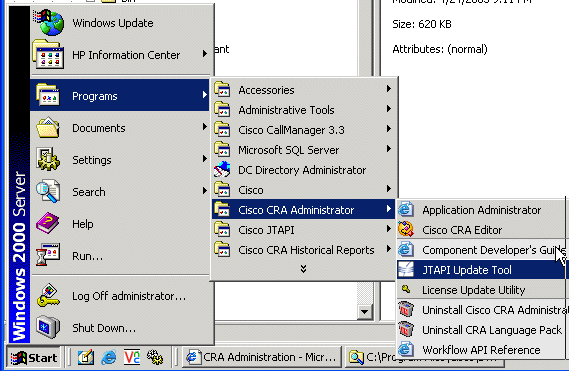
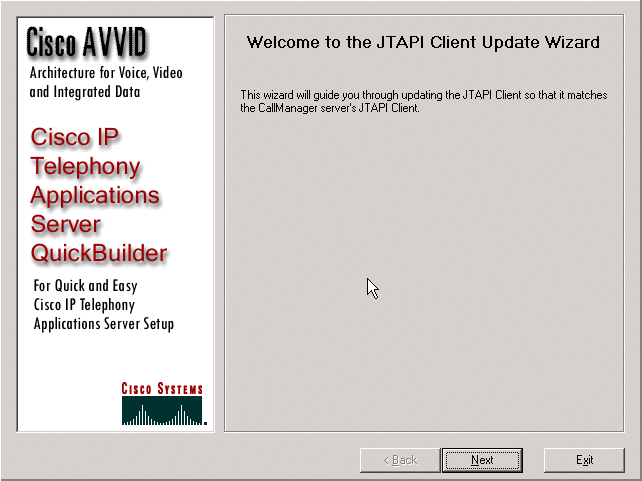
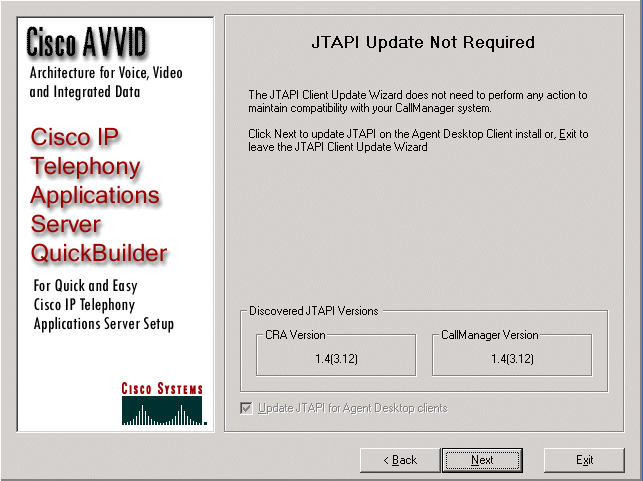
 التعليقات
التعليقات